无法打开FTP在 windows资源管理器中打开FTP站点解决方法
打开FTP服务器上的文件夹时发生错误,请检查是否有权限访问该文件夹
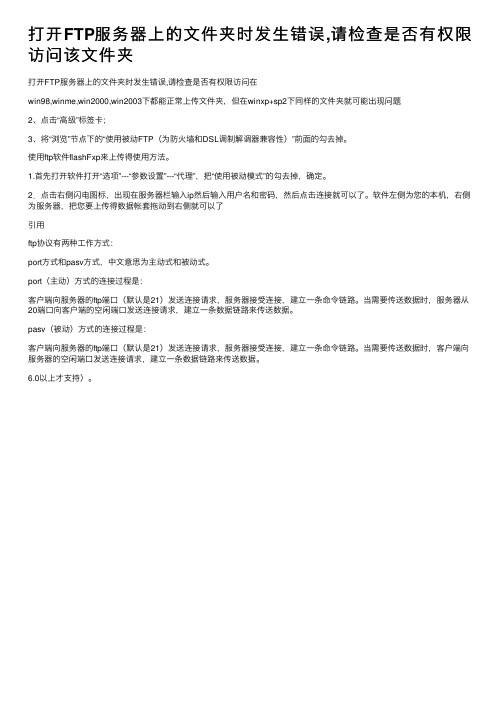
打开FTP服务器上的⽂件夹时发⽣错误,请检查是否有权限访问该⽂件夹
打开FTP服务器上的⽂件夹时发⽣错误,请检查是否有权限访问在
win98,winme,win2000,win2003下都能正常上传⽂件夹,但在winxp+sp2下同样的⽂件夹就可能出现问题
2、点击“⾼级”标签卡;
3、将“浏览”节点下的“使⽤被动FTP(为防⽕墙和DSL调制解调器兼容性)”前⾯的勾去掉。
使⽤ftp软件flashFxp来上传得使⽤⽅法。
1.⾸先打开软件打开“选项”---“参数设置”---“代理”,把“使⽤被动模式”的勾去掉,确定。
2.点击右侧闪电图标,出现在服务器栏输⼊ip然后输⼊⽤户名和密码,然后点击连接就可以了。
软件左侧为您的本机,右侧为服务器,把您要上传得数据帐套拖动到右侧就可以了
引⽤
ftp协议有两种⼯作⽅式:
port⽅式和pasv⽅式,中⽂意思为主动式和被动式。
port(主动)⽅式的连接过程是:
客户端向服务器的ftp端⼝(默认是21)发送连接请求,服务器接受连接,建⽴⼀条命令链路。
当需要传送数据时,服务器从20端⼝向客户端的空闲端⼝发送连接请求,建⽴⼀条数据链路来传送数据。
pasv(被动)⽅式的连接过程是:
客户端向服务器的ftp端⼝(默认是21)发送连接请求,服务器接受连接,建⽴⼀条命令链路。
当需要传送数据时,客户端向服务器的空闲端⼝发送连接请求,建⽴⼀条数据链路来传送数据。
6.0以上才⽀持)。
打开FTP服务器上的文件夹时发生错误,请检查是否有权限访问该文件夹

打开FTP服务器上的文件夹时发生错误,请检查是否有权限访问在
win98,winme,win2000,win2003下都能正常上传文件夹,但在winxp+sp2下同样的文件夹就可能出现问题
2、点击“高级”标签卡;
3、将“浏览”节点下的“使用被动FTP(为防火墙和DSL调制解调器兼容性)”前面的勾去掉。
使用ftp软件flashFxp来上传得使用方法。
1.首先打开软件打开“选项”---“参数设置”---“代理”,把“使用被动模式”的勾去掉,确定。
2.点击右侧闪电图标,出现在服务器栏输入ip然后输入用户名和密码,然后点击连接就可以了。
软件左侧为您的本机,右侧为服务器,把您要上传得数据帐套拖动到右侧就可以了
引用
ftp协议有两种工作方式:
port方式和pasv方式,中文意思为主动式和被动式。
port(主动)方式的连接过程是:
客户端向服务器的ftp端口(默认是21)发送连接请求,服务器接受连接,建立一条命令链路。
当需要传送数据时,服务器从20端口向客户端的空闲端口发送连接请求,建立一条数据链路来传送数据。
pasv(被动)方式的连接过程是:
客户端向服务器的ftp端口(默认是21)发送连接请求,服务器接受连接,建立一条命令链路。
当需要传送数据时,客户端向服务器的空闲端口发送连接请求,建立一条数据链路来传送数据。
6.0以上才支持)。
解决FTP服务器故障7妙招

解决FTP服务器故障7妙招解决FTP服务器故障7妙招第1招:使用小区宽带上网能否配置FTP服务器故障现象:某小区内的计算机通过小区宽带Internet,所有的计算机均设有内部静态IP地址。
现在某用户想在自己的计算机中部署FTP 服务,希望能从单位访问家里的计算机。
可是计算机本身没有合法的公网IP地址,这个目的如何才能实现?解决方法:只有拥有合法公网IP地址的计算机才能被Internet上的用户访问,而一般小区宽带内的用户只有代理服务器或宽带路由器才有合法的IP地址,小区用户则一般使用内部IP地址。
若想被Internet中的用户访问,必须在代理服务器或宽带路由器上启用端口映射功能,将相应的服务端口映射到网络内的某个IP地址上。
例如准备给内部IP地址为10.115.223.110的计算机进行端口映射,那么应当将该计算机内部IP地址映射至代理服务器或路由器的21端口上。
这样当在内部计算机上安装FTP服务后,可以使用诸如ftp://公网IP的形式访问到该FTP服务器。
需要注意的是,不同网络服务都有不同的默认端口号,如Web为80,远程桌面为3389。
如果所映射的端口不是默认端口号,还必须在服务端和客户端作相应的设置。
当然出于安全性的考虑,FTP服务器必须设置访问密码。
第2招:Windows 2000 Server系统FTP服务器配置不成功FTP账户和密码进行连接时却无法连接,请问这种故障最容易是什么原因造成的,应该如何解决?解决方法:既然登录FTP服务器使用的账户为合法账户,那么在排除物理连接和基本网络设置存在问题的情况下,可以考虑FTP服务器是否对用户启用了“读取”权限。
如果没有开启“读取”权限,则会出现登录失败的情况。
解决的方法是在“Internet 信息服务(IIS)管理器”窗口中打开FTP站点属性对话框。
确认在“主目录”选项卡中选中“读取”复选框权限。
然后切换至“目录安全性”选项卡,单击“授权访问”按钮,进一步确认客户端计算机的IP地址不在“拒绝访问”之列,如图2008121401所示。
防火墙导致FTP服务器不能访问的解决方法是什么
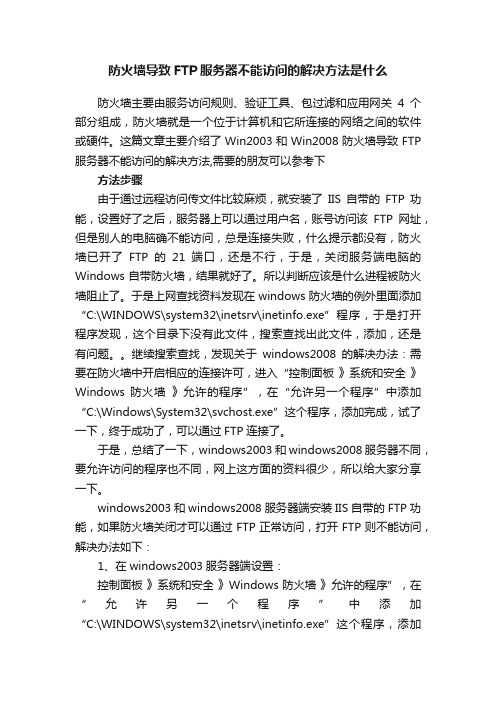
防火墙导致FTP服务器不能访问的解决方法是什么防火墙主要由服务访问规则、验证工具、包过滤和应用网关4个部分组成,防火墙就是一个位于计算机和它所连接的网络之间的软件或硬件。
这篇文章主要介绍了Win2003和Win2008防火墙导致FTP 服务器不能访问的解决方法,需要的朋友可以参考下方法步骤由于通过远程访问传文件比较麻烦,就安装了IIS自带的FTP功能,设置好了之后,服务器上可以通过用户名,账号访问该FTP网址,但是别人的电脑确不能访问,总是连接失败,什么提示都没有,防火墙已开了FTP的21端口,还是不行,于是,关闭服务端电脑的Windows自带防火墙,结果就好了。
所以判断应该是什么进程被防火墙阻止了。
于是上网查找资料发现在windows防火墙的例外里面添加“C:\WINDOWS\system32\inetsrv\inetinfo.exe”程序,于是打开程序发现,这个目录下没有此文件,搜索查找出此文件,添加,还是有问题。
继续搜索查找,发现关于windows2008的解决办法:需要在防火墙中开启相应的连接许可,进入“控制面板》系统和安全》Windows 防火墙》允许的程序”,在“允许另一个程序”中添加“C:\Windows\System32\svchost.exe”这个程序,添加完成,试了一下,终于成功了,可以通过FTP连接了。
于是,总结了一下,windows2003和windows2008服务器不同,要允许访问的程序也不同,网上这方面的资料很少,所以给大家分享一下。
windows2003和windows2008服务器端安装IIS自带的FTP功能,如果防火墙关闭才可以通过FTP正常访问,打开FTP则不能访问,解决办法如下:1、在windows2003服务器端设置:控制面板》系统和安全》Windows 防火墙》允许的程序”,在“允许另一个程序”中添加“C:\WINDOWS\system32\inetsrv\inetinfo.exe”这个程序,添加完成即可2、在windows2008服务器端设置:控制面板》系统和安全》Windows 防火墙》允许的程序”,在“允许另一个程序”中添加“C:\Windows\System32\svchost.exe”这个程序,添加完成即可。
FTP排除故障大全
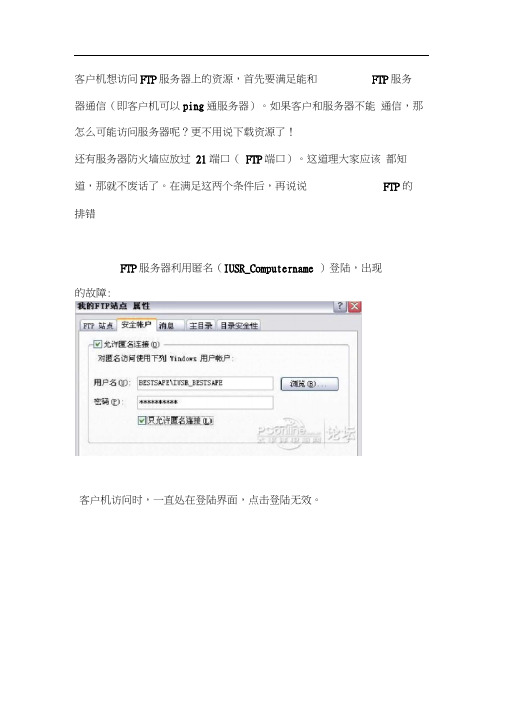
客户机想访问FTP服务器上的资源,首先要满足能和FTP服务器通信(即客户机可以ping通服务器)。
如果客户和服务器不能通信,那怎么可能访问服务器呢?更不用说下载资源了!还有服务器防火墙应放过21端口(FTP端口)。
这道理大家应该都知道,那就不废话了。
在满足这两个条件后,再说说FTP的排错FTP服务器利用匿名(IUSR_Computername )登陆,出现的故障:客户机访问时,一直处在登陆界面,点击登陆无效。
登录身恃卩泸服务霍不允许匿名登录「或者不接受该电子邮件地址.FTP 漲务器:用户名⑩: 电子邮件地址適:登录后■可且将这个服务髀瀟加剥您的收蔺夹.頤便轻易遞回.FTT 服务器 会用电子邮件地址讦别匿名用户./A ?TF 将数据发送到服务器之前不加霊或董码毎矚或数据・要磔护巒玛和数据 亠 的安全f 诸用Web 文件夹咄血附)P原因一:FTP 服务器禁用了 IUSR_Computername 用户。
由于 登陆FTP 服务器要通过这个用户,而服务器禁用了这个用户, 导致客户机无法连接到 FTP 服务器。
解决:在服务器上将该用户启用。
具体方法:右击我的电脑,选择 管理”打开 计算机管理”窗口。
点 击 本地用户和组”—— 用户”——找到“IUSR_Computernam ”用 户,并右击选择属性,打开 用户属性设置”窗口。
接着去掉 已 禁用”前的复选框即可。
192.. 168.0. 13进一古了■使用hb 文件妄.0匿笛覺录如厂 Lrf'L/! Joi 1¥二亠・—卜寸° ■申[賁录匸—【[~~5®I原因二:FTP服务器在组策略中设置了lUSR-computername 用户拒绝从网络访问此计算机或没有将lUSR-computername用户设置为从网络访问此计算机。
解决:去掉lUSR-computername用户的拒绝从网络访问此计算机的策略并且将lUSR-computername用户设置为从网络访问此计算机具体方法:打开组策略编辑器---计算机配置---windows设置---安全设置---本地策略---用户权限分配,双击拒绝从网络访问此计算机”,找到lUSR-computername 用户并点击删除然后再双击从网络访问此计算机”,点击按钮将lUSR-computername 用户添加进去。
电脑怎么打开ftp地址方法

电脑怎么打开ftp地址方法
有时方便文件保存等情况,我们需要建立ftp服务器,但是怎么实现登录访问呢?下面由店铺为你整理了电脑地址栏怎么打开ftp地址的相关方法,希望对你有帮助!
电脑地址栏打开ftp地址方法1
浏览器登录方式
1每一步的登录之前都需要FTP服务器的IP地址。
打开浏览器,在地址栏中输入ftp://服务器IP地址。
然后回车。
2这时候会出现一个验证界面,需要输入分配的用户名和密码。
没有话就不能访问了,输入后点击登录。
3接下来就进入了FTP服务器中,就可以进行文件的上传和下载了。
电脑地址栏打开ftp地址方法2
磁盘访问方式
首先双击计算机或者我的电脑,打开磁盘对话框,然后在路径栏中输入ftp://FTP服务器IP地址。
这时候会弹出验证端口,输入自己的用户名和密码。
成功登录后会显示如下界面,就可进行文件的上传和下载了,上传和下载只需要进行复制粘贴,比较方便和直观。
【精品文档】资源管理器在哪里打开-推荐word版 (5页)

本文部分内容来自网络整理,本司不为其真实性负责,如有异议或侵权请及时联系,本司将立即删除!== 本文为word格式,下载后可方便编辑和修改! ==资源管理器在哪里打开篇一:如何打开资源管理器,资源管理器启动方法大全如何打开资源管理器资源管理器启动方法大全“资源管理器”是 Windows 系统提供的资源管理工具,我们可以用它查看本台电脑的所有资源,特别是它提供的树形的文件系统结构,使我们能更清楚、更直观地认识电脑的文件和文件夹,这是“我的电脑”所没有的。
在实际的使用功能上“资源管理器”和“我的电脑”没有什么不一样的,两者都是用来管理系统资源的,也可以说都是用来管理文件的。
另外,在“资源管理器”中还可以对文件进行各种操作,如:打开、复制、移动等。
下面一起来看看如何打开资源管理器的方法。
资源管理器启动方法法一:双击桌面资源管理器快捷方式图标;法二:单击任务栏资源管理器快捷方式图标;法三:右击任务栏上“开始”按钮—>选择“资源管理器”法四:右击桌面上“我的电脑”、“我的文档”、“网上邻居”、“回收站”等系统图标,从快捷菜单中选择“资源管理器”命令;法四:在“开始”菜单—>程序—>附件中选择“资源管理器”。
法五:快捷键:winkey+e法六:在“我的电脑”窗口中,单击工具栏上的“文件夹”按钮。
资源管理器的组成(1)左窗口● 左窗口显示各驱动器及内部各文件夹列表等。
● 选中(单击文件夹)的文件夹称为当前文件夹,此时其图标呈打开状态,名称呈反向显示。
● 文件夹左方有+标记的表示该文件夹有尚未展开的下级文件夹,单击+可将其展开(此时变为-),没有标记的表示没有下级文件夹。
(2)右窗口● 右窗口显示当前文件夹所包含的文件和下一级文件夹。
● 右窗口的显示方式可以改变:右击或选择菜单查看—>大图标、小图标、列表、详细资料或缩略图。
● 右窗口的排列方式可以改变:右击或选择菜单排列图标—>按名称、按类型、按大小、按日期或自动排列。
解决FTP服务器故障7妙招

解决FTP服务器故障7妙招FTP服务器故障是一种常见的网络问题,可能导致文件传输的中断和延迟。
为了解决FTP服务器故障,以下是七个简单而实用的方法:1.检查网络连接:首先,您需要确保服务器的网络连接正常。
检查网络设备(路由器、交换机等)是否工作正常,确保网络线缆连接稳定。
此外,检查防火墙设置和端口转发是否影响了FTP服务器的正常运行。
2.检查FTP服务器配置:FTP服务器的配置可能因为错误设置而导致故障。
确保FTP服务器相关的配置项(端口、用户、权限等)正确设置,并与客户端的配置相匹配。
3.检查磁盘空间:FTP服务器可能因为磁盘空间不足而无法正常工作。
检查服务器磁盘的可用空间,并清理不必要的文件和日志,释放更多的磁盘空间。
4.重启FTP服务器:有时候,简单地重启FTP服务器就能解决故障。
通过重启服务器,可以清理内存中的临时数据和进程,恢复服务器的正常运行。
5.更新FTP服务器软件:故障可能是由FTP服务器软件的错误版本引起的。
检查并确保您使用的是最新版本的FTP服务器软件。
如果不是最新版本,则更新软件以修复已知的问题和漏洞。
6.确认网络带宽:网络带宽不足也可能导致FTP服务器故障。
确保网络带宽充足,特别是在同时有多个用户访问服务器的情况下。
如果带宽不足,考虑升级网络设备或限制用户的带宽使用。
7.调整FTP服务器的性能参数:一些参数设置可能导致FTP服务器性能下降。
您可以尝试调整FTP服务器的性能参数(如缓冲区大小、并发连接数等),以提高服务器的响应速度和文件传输速度。
- 1、下载文档前请自行甄别文档内容的完整性,平台不提供额外的编辑、内容补充、找答案等附加服务。
- 2、"仅部分预览"的文档,不可在线预览部分如存在完整性等问题,可反馈申请退款(可完整预览的文档不适用该条件!)。
- 3、如文档侵犯您的权益,请联系客服反馈,我们会尽快为您处理(人工客服工作时间:9:00-18:30)。
无法打开FTP在 windows资源管理器中打开FTP站点解决方法
一、开始——运行——regedit
进入注册表:
HKEY_LOCAL_MACHINE\
SOFTWARE\
Microsoft\
Internet Explorer\
MAIN\
Feature Control\
FEATURE_INTERNET_SHELL_FOLDERS,
将 iexplorer.exe 项的值由0改为1
然后重新开启 IE。
二、单击IE主窗口中的菜单“工具→Internet选项”,在打开的窗口中选
择“高级”选项卡,然后在“设置”列表中勾选“为FTP站点启用文件夹视图”项,最
后单击“应用→确定”即可。
重启IE
